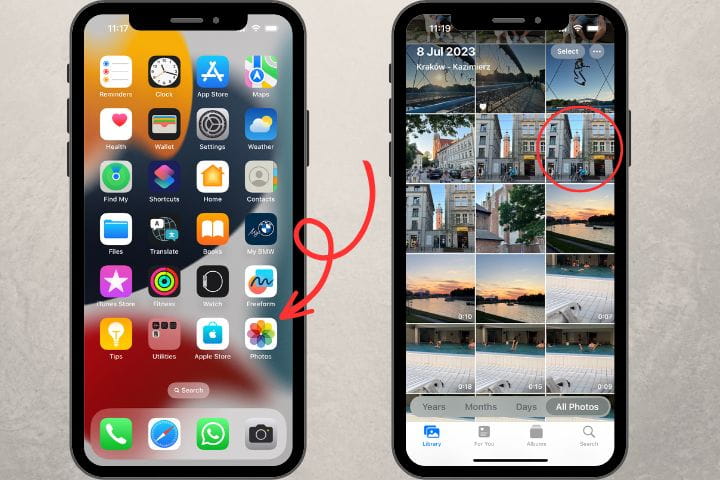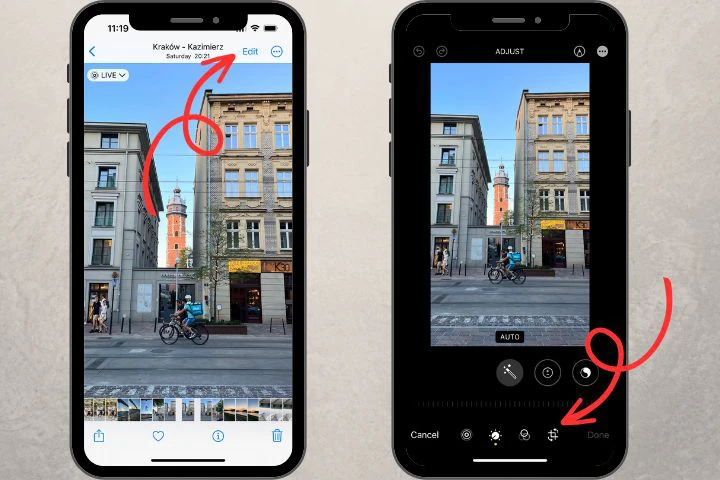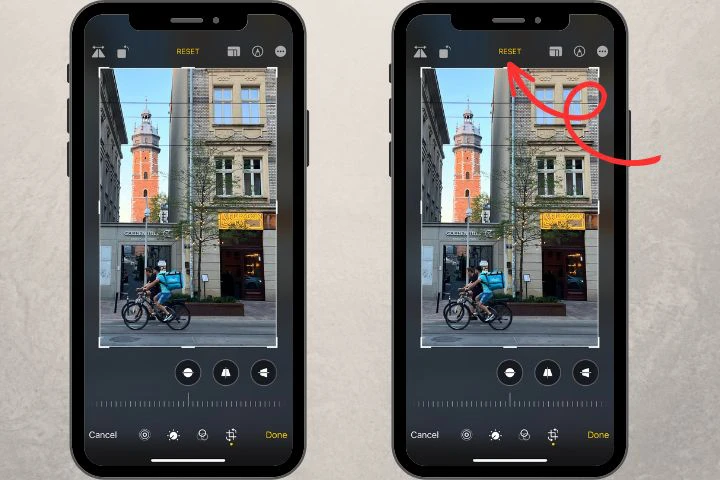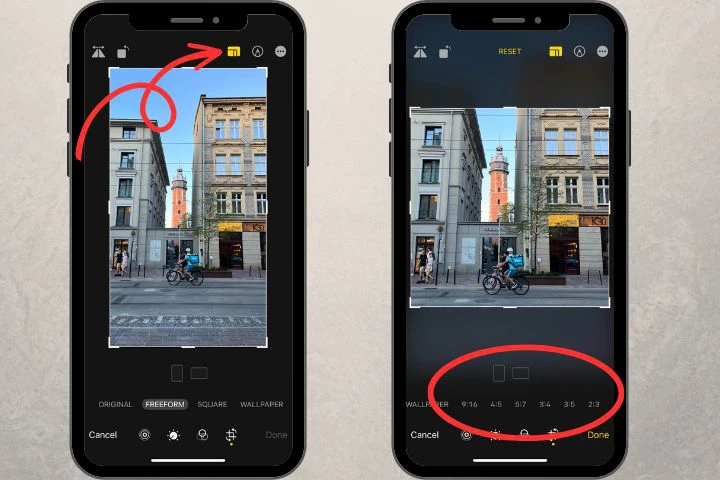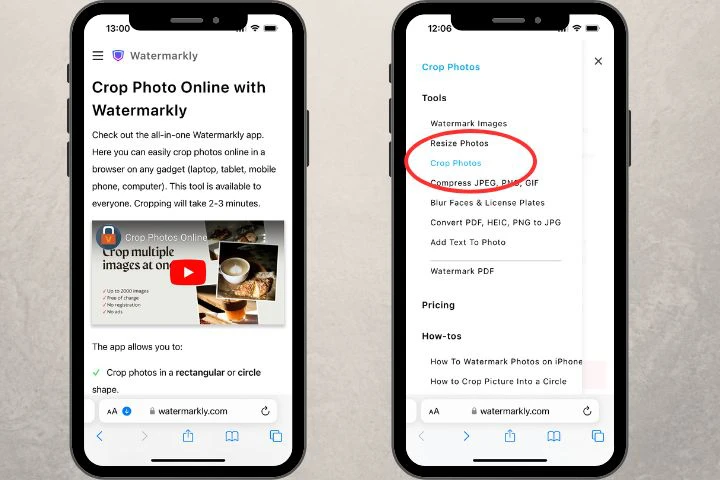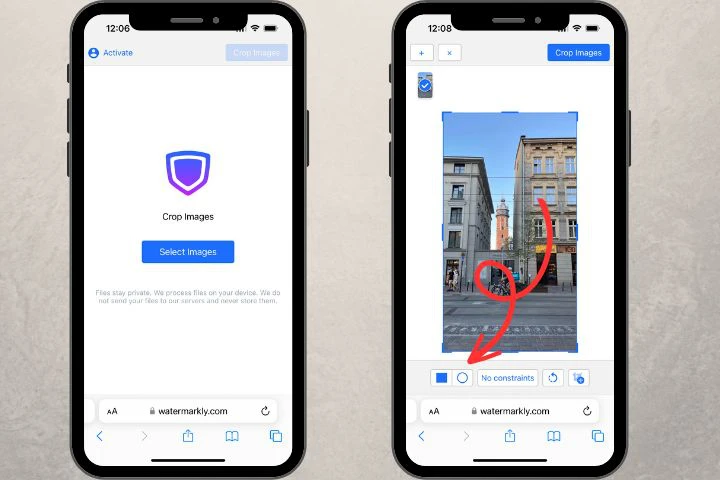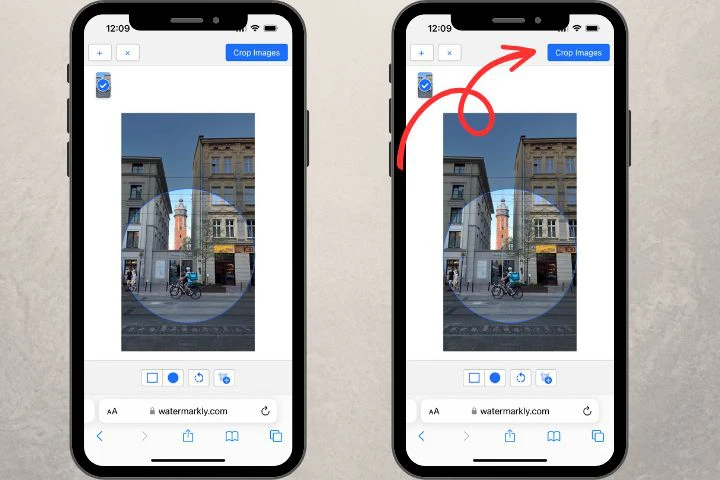Jak robić świetne zdjęcia iPhonem: podstawowe zasady
1. Regularnie przecieraj aparat
W ciągu dnia dotykasz smartfona setki razy, nieuchronnie brudząc soczewki aparatu. Przedni aparat szczególnie łatwo się brudzi, bo podczas rozmów przylega do policzka. Tłuste odciski palców mogą również subtelnie zepsuć zdjęcia. Rozmazane obszary w kadrze często dostrzegasz dopiero, gdy później je przeglądasz.
Warto mieć przy sobie ściereczkę z mikrofibry (taką jak do okularów) lub przynajmniej szybko przetrzeć soczewki brzegiem koszulki przed zrobieniem zdjęcia. To prosta, ale przydatna praktyka.
2. Używaj siatki
W fotografii mobilnej obowiązują te same zasady, co w profesjonalnej. Na przykład staraj się nie przechylać horyzontu. Dobrym pomysłem jest też stosowanie zasady trójpodziału: umieszczaj obiekty w lewym lub prawym trzecim części kadru, pozostawiając pozostałe dwie trzecie puste. Dzięki temu kompozycja będzie bardziej efektowna.
Od każdej reguły są jednak wyjątki. Poprzednia wskazówka dodaje ujęciu dynamiki, co nie zawsze jest pożądane. Na przykład fotografując jedzenie, lepiej utrzymać obiekt w centrum kadru.
Oto kolejna rada: łatwo zastosujesz zasadę trójpodziału, korzystając z narzędzia „Siatka”, które włącza się w ustawieniach aparatu.
3. Zablokuj ostrość
Stuknij ekran, a pojawi się mały kwadrat z ikoną słońca. Obiekt w jego obrębie będzie priorytetowy; aparat dostosuje poziom ekspozycji (czyli jak dobrze obiekt jest oświetlony) i ostrość.
4. Wykonuj wiele ujęć naraz
Gdy fotografujesz bawiące się dzieci lub piękne widoki z okna samochodu, łatwo przegapić idealny moment, robiąc zdjęcie odrobinę za wcześnie albo za późno. Spokojnie! Włącz tryb „Live Photos”. W tym trybie aparat rejestruje krótką, 1,5‑sekundową animację przy każdym naciśnięciu spustu. Z tej sekwencji możesz wybrać najlepszą klatkę.
Jak to zrobić: otwórz zdjęcie, stuknij „Edytuj” w prawym górnym rogu i poszukaj na dole ikony z symbolem Live Photos. Aplikacja wyświetli wszystkie zarejestrowane klatki, dzięki czemu wybierzesz tę najlepszą i ustawisz ją jako „Kluczowe zdjęcie”.
5. Upewnij się, że HDR jest włączony
HDR (w modelach po iPhonie X – „Smart HDR”) to tryb, który pomaga robić bardziej szczegółowe zdjęcia, szczególnie gdy w kadrze występują zarówno bardzo jasne, jak i bardzo ciemne elementy. Na przykład gdy słońce świeci mocno, a Twój obiekt znajduje się w cieniu.
W trybie HDR iPhone wykonuje kilka ujęć z różną ekspozycją i automatycznie je łączy, aby znaleźć optymalną równowagę między światłem a cieniem. Dzięki temu poprawia szczegóły w ciemnych obszarach i unika przepaleń.
6. Nie podchodź zbyt blisko
Im bliżej obiektywu znajduje się fotografowany obiekt, tym większe zniekształcenia widać na obrazie. Jest to szczególnie zauważalne w portretach, gdzie twarz zajmuje cały kadr. Dzieje się tak, ponieważ główny obiektyw iPhone’a jest szerokokątny, a jego szkło jest lekko wypukłe. Taka konstrukcja pozwala objąć większą przestrzeń, ale nieuchronnie powoduje zniekształcenia przy krawędziach.
Prosta rada: jeśli fotografujesz osobę lub grupę, cofnij się nieco i użyj zoomu. Zmniejszysz w ten sposób zniekształcenia, a rezultat będzie wyglądał naturalniej.
Przytnij zdjęcie za darmo